雷電模擬器穩定版本是一款由雷電模擬器推出的模擬器穩定版,加強了模擬器的穩定性,減少軟件和游戲停止運行的情況,提升用戶的使用體驗,需要的用戶快來下載看看吧。
軟件介紹
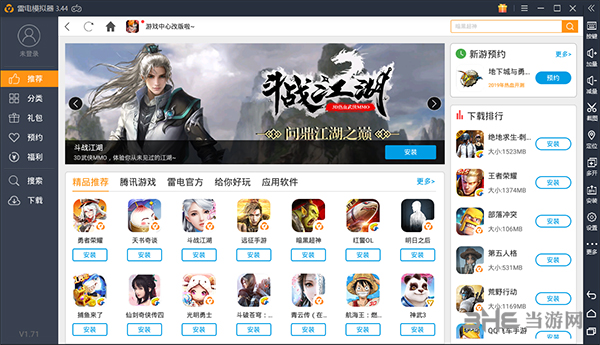
雷電模擬器穩定版本是雷電模擬器目前為止最為穩定的一個版本,這個版本修復了以往版本的各種BUG問題,著重加強了模擬器的穩定性,可以完美運行安卓的各種游戲和軟件,不會出現軟件卡死停止運行的情況。有著同類模擬器中最快的運行速度和最穩定的性能。
軟件特色
雷電模擬器官方版完美的操控性能——鍵盤鼠標玩游戲,操作簡單方便,單手秒殺手機黨
任性的無限多開——掛機,小號多款游戲一起同時不受限制
全新的性能之王——強大兼容各類游戲、操控順暢、穩定高效
怎么多開同一個游戲
第一種簡單方法:
1、打開軟件后,點擊選擇右側的多開多開功能。

2、點擊新建模擬器,點擊啟動就都能開多款模擬器了。

第二種詳細方法:
1、新建/復制模擬器
新建添加一個全新的模擬器,或者復制某個模擬器;可以編輯命名模擬器名字,容易區分。
新建模擬器,用來新建一個全新的模擬器,里面是很干凈的,很原始的一個環境。
復制模擬器,會copy復制源的游戲、配置、按鍵等等信息。

只要電腦配置好,可以支持無限多開。當然也要看電腦的配置哦,配置不好的可能會有些卡頓現象發生。通常多開玩家,只要在默認模擬器上安裝好自己需要的APP,設置好分辨率,按鍵等,多開模擬器就從默認模擬器直接復制就可以了,簡單方便省事。

2、啟動模擬器
點擊一下“啟動”按鈕即可啟動對應的模擬器。如果模擬器處于啟動狀態,會顯示“關閉”按鈕。

3、備份/還原
可以對點擊的模擬器進行備份,或者是還原操作。處于啟動的狀態的模擬器是無法在雷電多開器界面創建快捷方式,設置,刪除,備份還原等操作的。

4、設置/刪除/創建桌面快捷方式
設置:點擊設置調整單個模擬器的CPU,內存,分辨率,磁盤管理設置等,功能和模擬器啟動之后右上角的設置內基本是一樣的。

刪除模擬器:點擊刪除這個按鈕,即可刪除該模擬器(刪除后所有數據會沒了,如果有重要數據,請先點“備份”按鈕,備份好模擬器)。
創建桌面快捷方式:創建之后快捷方式會出現在電腦桌面,可以單獨點擊啟動。

5、排序/搜索
排序功能可以設置按編號排序,按時間排序,按名字排序。
搜索功能是針對模擬器比較多的用戶使用的,搜索想要查找的那個模擬器的名字,然后點擊后面的“放大鏡”按鈕,即可搜索。

常見問題
如何在雷電模擬器上使用手柄游戲?
一.首先我們打開雷電模擬器
這里顯示的手柄未連接的狀態
二.然后把手柄插上電腦的USB接口
1.有線手柄:將手柄USB插入電腦USB接口
2.無線手柄:將無線接收器插入電腦USB接口
然后調整對應的模式(具體請看手柄的說明書),一般都是連接安卓模式
連接好之后,雷電模擬器上就會出現檢測到手柄,已連接的提示
三.連接成功之后我們就看看如何設置手柄按鍵~
1.首先我們打開雷電模擬器的按鍵操控~
這里會出現手柄設置和鍵盤設置兩個選擇~我們選擇手柄設置~
2.打開我們的手柄設置界面,可以看到左上角的功能區,功能區所有按鍵都可以通過拖動到指定的位置來進行設置。
3.功能區,各個按鍵的設置與作用。
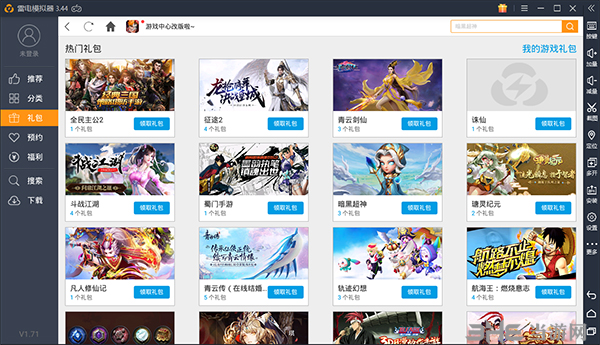
①.普通點擊設置
設置方式:鼠標移動到功能區的普通點擊上左鍵長按拖動到需要設置按鍵的位置,然后在手柄上按下按鍵即可。
功能作用:模擬按鍵點擊~
②.連擊設置
設置方式:鼠標移動到功能區的連擊上左鍵長按拖動到需要設置按鍵的位置,然后在手柄上按下按鍵即可。
功能作用:模擬按鍵連擊~
③.方向鍵設置
設置方式:鼠標移動到功能區的方向鍵上左鍵長按拖動到游戲的方向按鍵位置。
功能作用:控制游戲角色的移動
④.旋轉視角設置(多用于3D游戲,例如:龍之谷,崩壞3等等)
設置方式:鼠標移動到功能區的旋轉視角按鍵上左鍵長按拖動到右半屏,靈敏度用于調整視角旋轉的速度。
功能作用:調整3D游戲的視角
相關版本
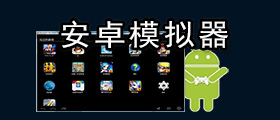
在智能手機大爆發的現在,手游也隨之而出,我們隨時隨地都可以看到有許多人在游玩著他們喜愛的手游。但是相信玩過手游的人都了解,在手機上游玩部分手游的時候會感覺有非常大的限制,讓人總感覺不舒服,這時候就需要在PC上運行的安卓模擬器來讓用戶在電腦上游玩這些手游了。
-
7 亞太解鎖助手軟件
裝機必備軟件






















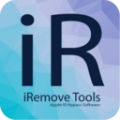


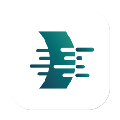











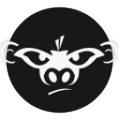
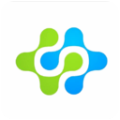








網友評論